TikTok không hỗ trợ ngoại tuyến, nghĩa là bạn sẽ không thể xem Video nếu không có kết nối Internet. Tuy nhiên, chúng ta vẫn có cách để xem chúng mà không cần internet, bạn chỉ cần tải chúng xuống. Trong bài viết này, Thủ thuật phần mềm sẽ hướng dẫn các bạn cách tải video TikTok về máy tính.
1. Sử dụng Widget tức thì
Tiện ích mở rộng Instant có sẵn trên trình duyệt Chrome là một trong những tiện ích hữu ích nhất. Tiện ích không chỉ có thể Tải xuống Video từ TikTok mà còn Tải xuống Video / ảnh từ nền tảng Instagram.
Trang chủ: https://chrome.google.com/webstore/detail/instant-instagram-and-tik/hfoogiiecnglahookahfeppjlgkkdjdo
Bước 1: Các bạn tiến hành truy cập vào link và chọn Add to Chrome để tiến hành cài đặt tiện ích.
Bước 2: Sau khi cài đặt tiện ích, bạn truy cập trang TikTok và nhấp chuột phải vào Video muốn tải. Bạn chọn Save to Instant để lưu lại Video đó.
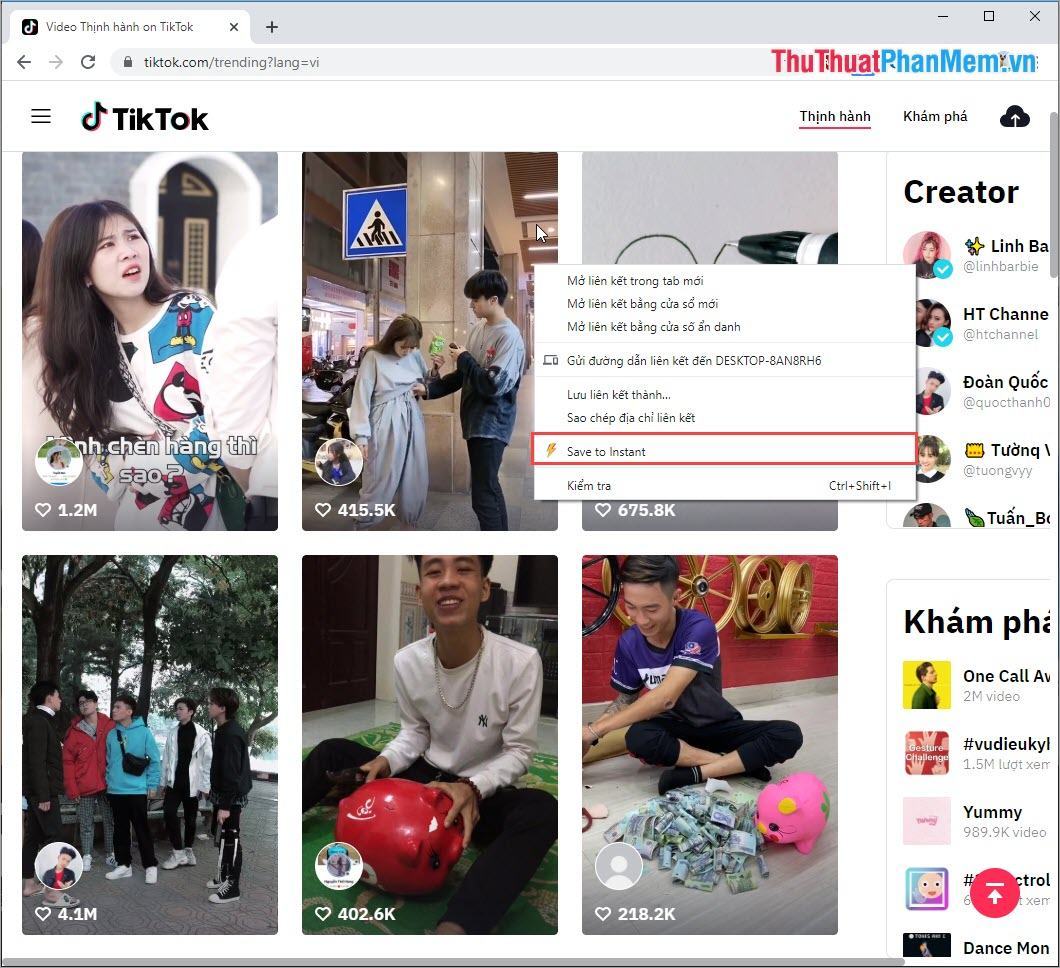
Bước 3: Tiếp theo, nhấn vào biểu tượng Instant trên thanh công cụ của Chrome để mở hệ thống lưu trữ.
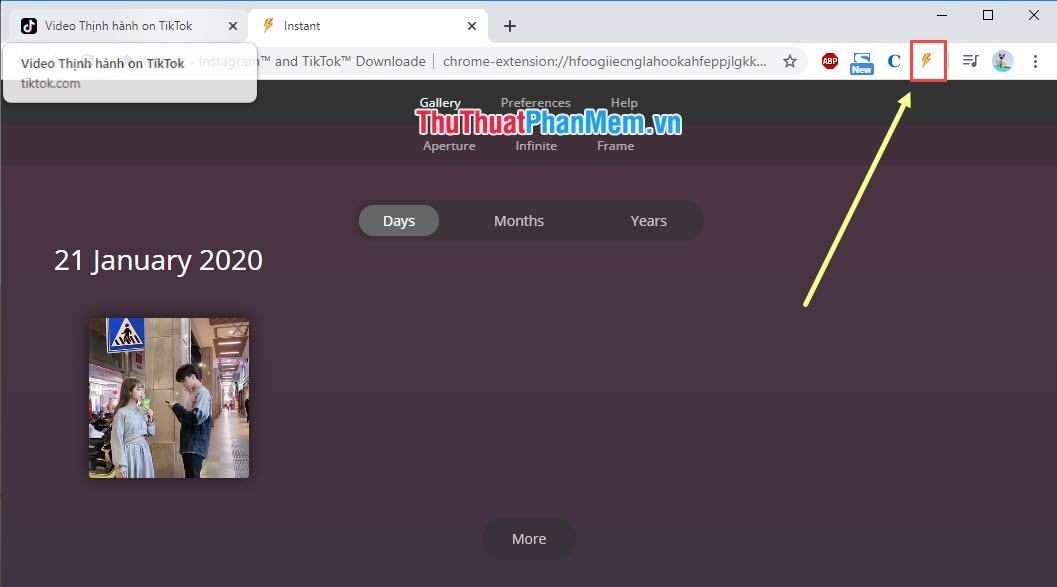
Bước 4: Cuối cùng, nhấn vào Video muốn tải để tải về máy tính.
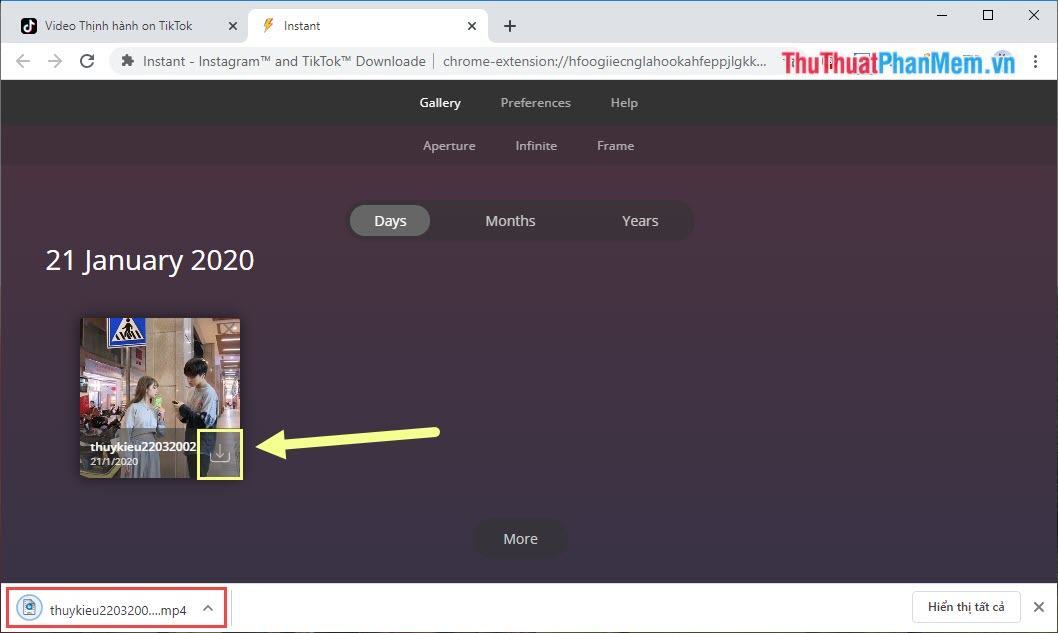
2. Sử dụng Chuyển trang
Hiện nay có rất nhiều trang Web có tính năng lấy dữ liệu từ TikTok để người dùng tải về. Không chỉ vậy, các trang Web hỗ trợ Download còn có thuật toán loại bỏ TikTok Watermark trên mỗi góc video.
Tải về trang chủ: https://ssstiktok.com/
Bước 1: Các bạn tiến hành truy cập vào TikTok và nhấn vào Video muốn tải về máy tính. Sau đó bạn chọn Copy để lấy địa chỉ link.
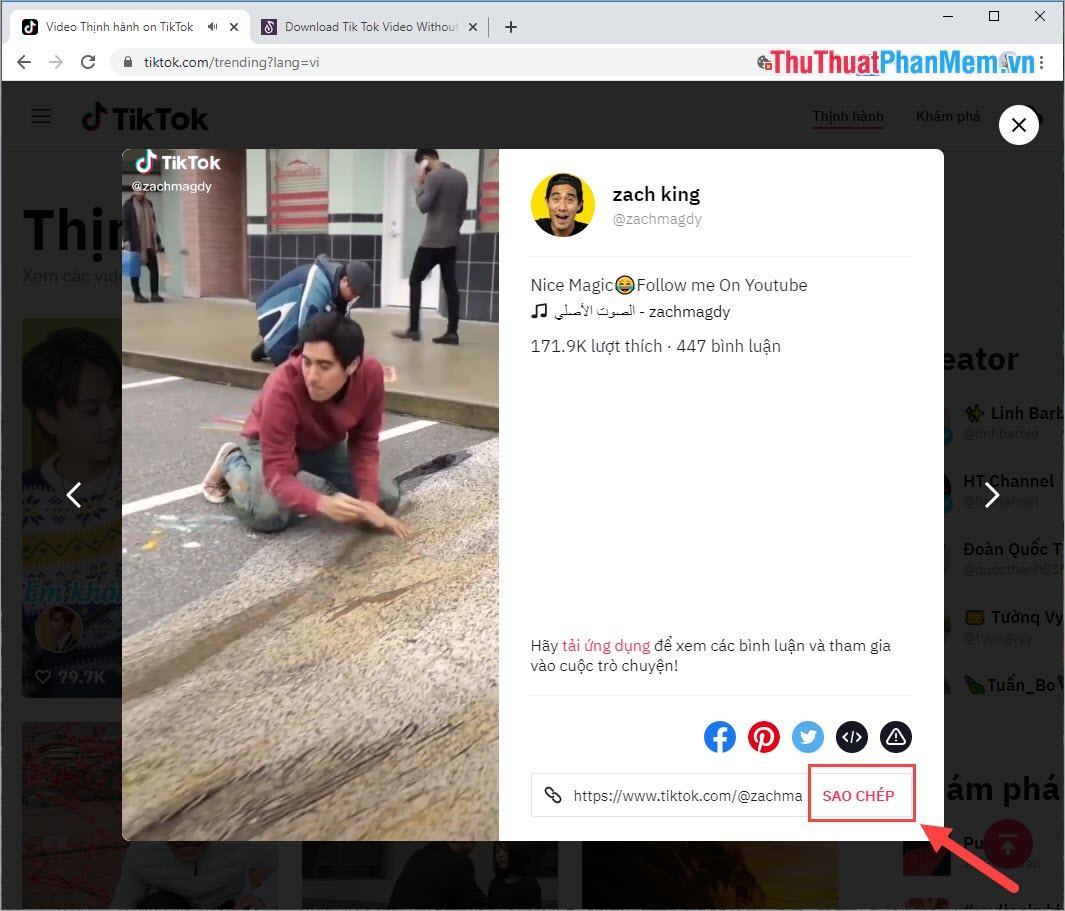
Bước 2: Bạn tiến hành vào Trang chủ Download và dán (Ctrl + V) link. Sau đó, nhấn Download để bắt đầu chuyển đổi dữ liệu.
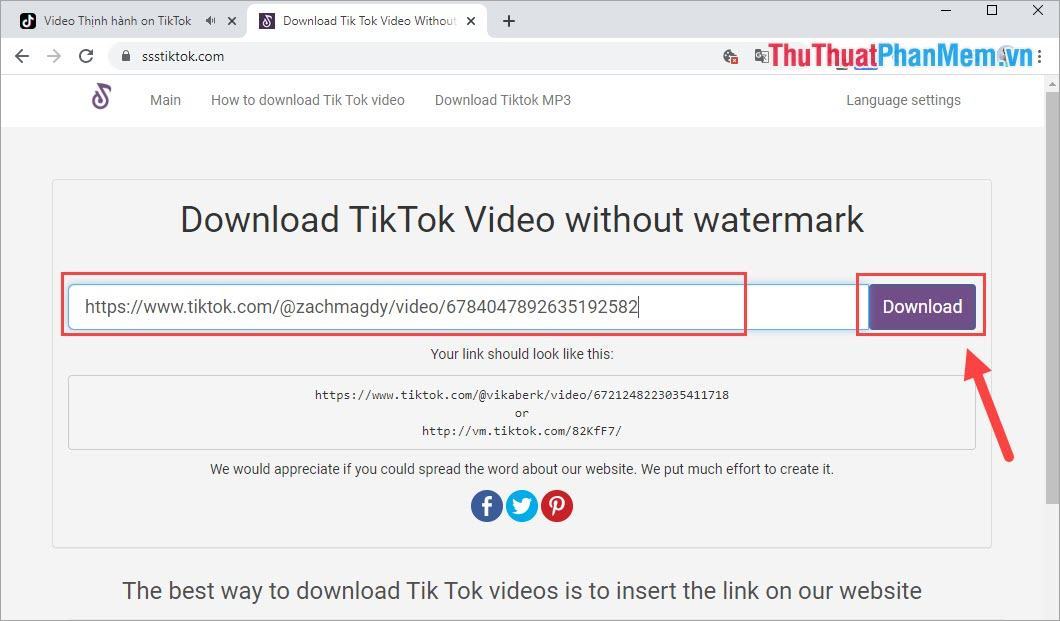
Bước 3: Tiếp theo bạn có 2 lựa chọn như sau:
- Có Watermark: Video tải về vẫn có Watermark của TikTok
- Không có Hình mờ: Tải Video xuống thiết bị của bạn và không có Hình mờ TikTok
Bạn chọn một chế độ phù hợp để tải về.
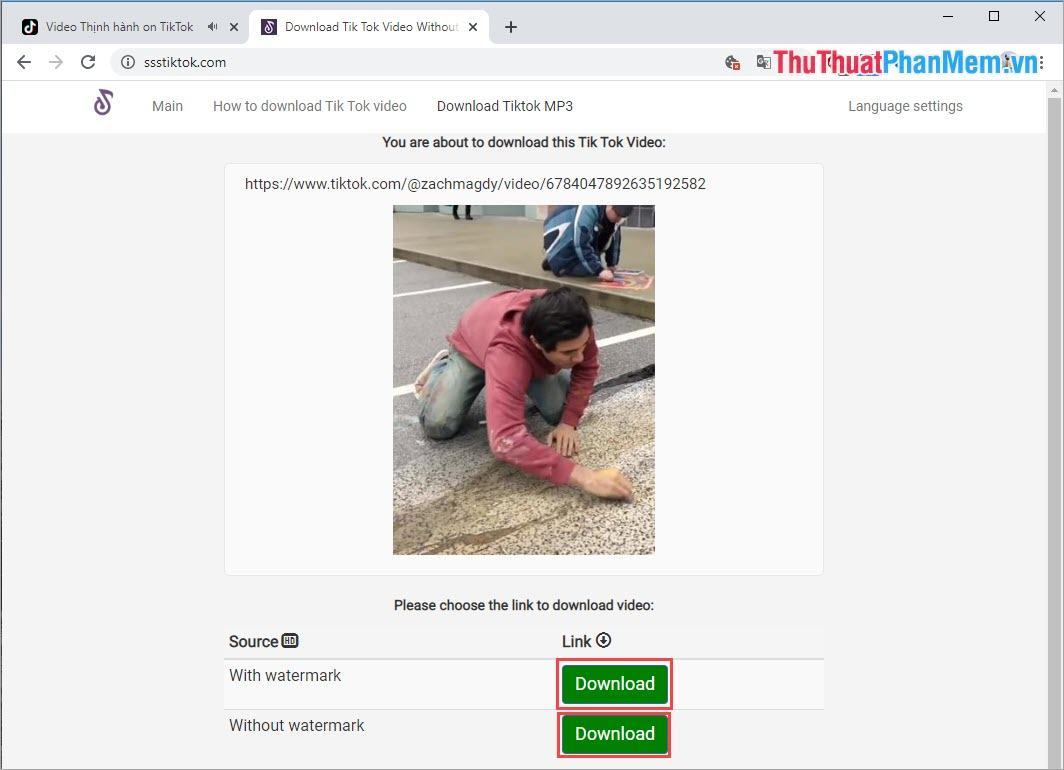
Bước 4: Video đã tải xuống của bạn sẽ được mở trong Tab mới. Bạn click chuột phải vào Video chọn Save Video as… (Ctrl + S) để lưu Video về máy tính.
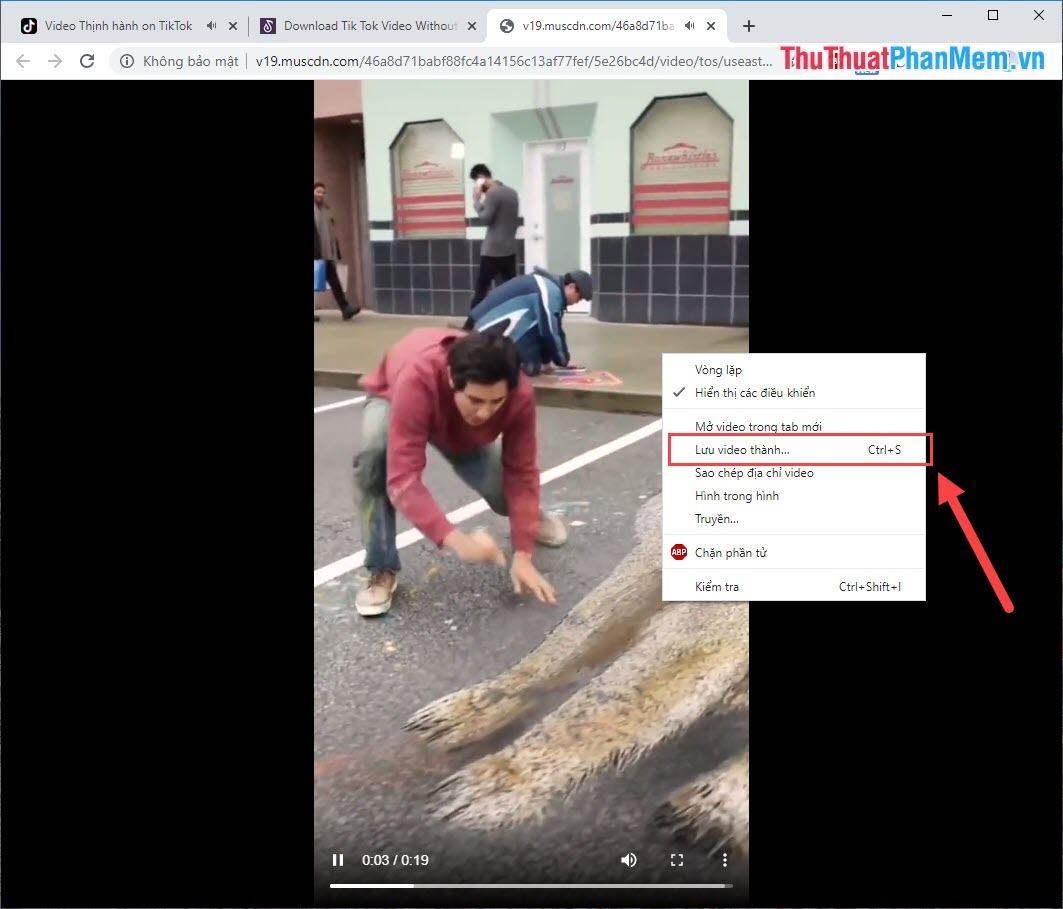
Trong bài viết này, Thủ thuật phần mềm đã hướng dẫn các bạn cách Tải video TikTok về máy tính nhanh chóng và hiệu quả. Chúc may mắn!
Bạn thấy bài viết Cách tải video TikTok về máy tính có đáp ướng đươc vấn đề bạn tìm hiểu không?, nếu không hãy comment góp ý thêm về Cách tải video TikTok về máy tính bên dưới để vietabinhdinh.edu.vn có thể thay đổi & cải thiện nội dung tốt hơn cho các bạn nhé! Cám ơn bạn đã ghé thăm Website: vietabinhdinh.edu.vn
Nhớ để nguồn bài viết này: Cách tải video TikTok về máy tính của website vietabinhdinh.edu.vn
Chuyên mục: Kiến thức chung
Tóp 10 Cách tải video TikTok về máy tính
#Cách #tải #video #TikTok #về #máy #tính
Video Cách tải video TikTok về máy tính
Hình Ảnh Cách tải video TikTok về máy tính
#Cách #tải #video #TikTok #về #máy #tính
Tin tức Cách tải video TikTok về máy tính
#Cách #tải #video #TikTok #về #máy #tính
Review Cách tải video TikTok về máy tính
#Cách #tải #video #TikTok #về #máy #tính
Tham khảo Cách tải video TikTok về máy tính
#Cách #tải #video #TikTok #về #máy #tính
Mới nhất Cách tải video TikTok về máy tính
#Cách #tải #video #TikTok #về #máy #tính
Hướng dẫn Cách tải video TikTok về máy tính
#Cách #tải #video #TikTok #về #máy #tính